J'ai récemment acheté un téléviseur Samsung. Avec un écran plus grand et un meilleur contraste, j'ai vraiment apprécié la qualité d'image qui est offerte.
Cependant, il n'y avait aucun moyen de diffuser le contenu de mon mobile sur le téléviseur. Les téléviseurs Samsung ne sont pas livrés avec un Chromecast intégré.
Avoir un Chromecast intégré sur votre téléviseur facilite grandement la diffusion et la visualisation de votre contenu préféré.
J'ai fait une recherche rapide sur Google et j'ai découvert qu'aucun des téléviseurs Samsung, quel que soit leur modèle, n'avait Chromecast intégré.
Donc, la seule solution était d'acheter un Chromecast séparé et de le connecter à mon téléviseur Samsung.
L'installation et la configuration du Chromecast sont assez simples et peuvent être effectuées en quelques secondes. Voici comment vous pouvez tout faire vous-même.
Vous pouvez configurer Chromecast avec votre téléviseur Samsung en le branchant sur le port HDMI de votre téléviseur et en connectant l'appareil Chromecast à une source d'alimentation. Assurez-vous que vous disposez d'une connexion Internet active avant de commencer la configuration.
Bien que le processus soit assez simple, certaines vérifications rapides peuvent vous aider à éviter les problèmes lors de la configuration du Chromecast.
J'ai également inclus des informations détaillées sur la façon dont vous pouvez utiliser l'application SmartView pour diffuser du contenu sur votre téléviseur Samsung.
Conditions préalables à la configuration de Chromecast avec Samsung TV


Le processus de configuration de votre Chromecast avec votre téléviseur n'est pas long.
Cependant, gâcher l'une des étapes mentionnées ci-dessous peut créer des problèmes et des retards.
J'ai mentionné quelques prérequis pour connecter un Chromecast à votre téléviseur Samsung dans cet article.
Pour commencer, vous aurez besoin de votre Chromecast et de tous ses câbles ainsi que de votre smartphone/tablette pour installer l'application, et d'une bonne connexion Internet qui fonctionne sans interruption.
Assurez-vous que les câbles sont en bon état et ne sont pas effilochés ou cassés.
Branchez votre Chromecast sur votre téléviseur Samsung
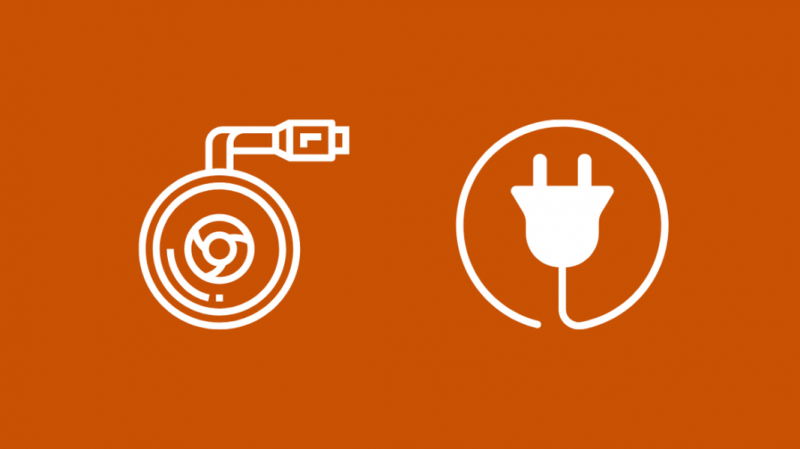
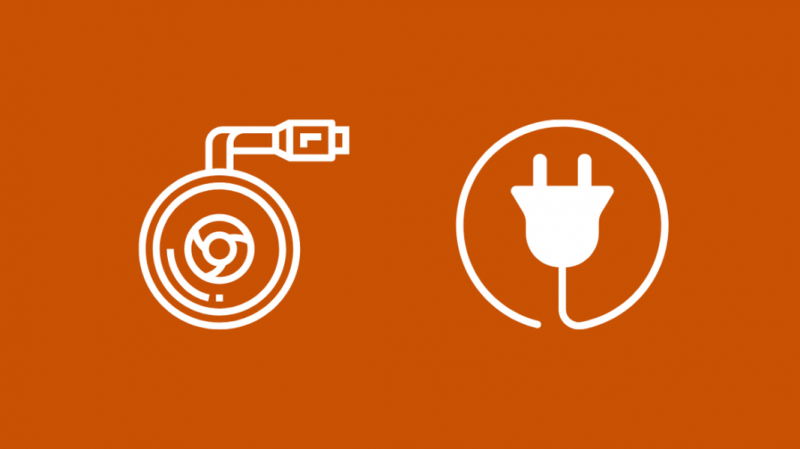
La première et la plus importante étape consiste à brancher correctement le Chromecast sur votre téléviseur Samsung.
La plupart des téléviseurs sont équipés de plusieurs ports HDMI. Les ports sont généralement situés à l'arrière du panneau de votre téléviseur, soit sur le côté gauche, soit sur le côté droit.
Une fois que vous avez localisé le port HDMI, connectez le Chromecast en branchant l'extension avec le câble HDMI qui y est attaché.
Notez que votre bloc de charge doit être branché sur une prise de courant pour que le Chromecast fonctionne de manière fluide et efficace.
Vérifiez votre connection internet
Avant de configurer, une autre chose importante que vous devrez vérifier est la connexion réseau dont vous disposez, et connecter votre Chromecast au Wi-Fi .
Si vous ne le faites pas, vous obtiendrez le Chromecast ne se connecte pas Erreur.
De plus, parfois, le Chromecast ne se connecte pas ou cesse de fonctionner brusquement et une mauvaise connexion Internet est l'une des principales raisons du problème.
Pour vérifier si votre Internet est opérationnel, vous pouvez effectuer un test de vitesse sur n'importe quel appareil connecté au Wi-Fi.
Vous pouvez également inspecter le routeur pour repérer les voyants rouges ou d'erreur. Si votre routeur ne fonctionne pas, vous devez vérifier si les câbles sont bien connectés. Essayez de redémarrer le routeur.
Assurez-vous que votre Chromecast est sous tension
Chromecast ne fonctionne pas uniquement en le connectant à un téléviseur.
Vous devez également connecter le Chromecast à une source d'alimentation. Assurez-vous d'avoir un concentrateur supplémentaire près du téléviseur, afin que l'appareil puisse être facilement connecté sans se soucier de la longueur du câble.
Une fois que vous avez branché l'appareil au concentrateur d'alimentation, recherchez la boîte de configuration sur votre téléviseur.
Le Chromecast n'a pas besoin d'être allumé séparément. Cependant, il est livré avec un bouton de réinitialisation.
Téléchargez et installez l'application Google Home
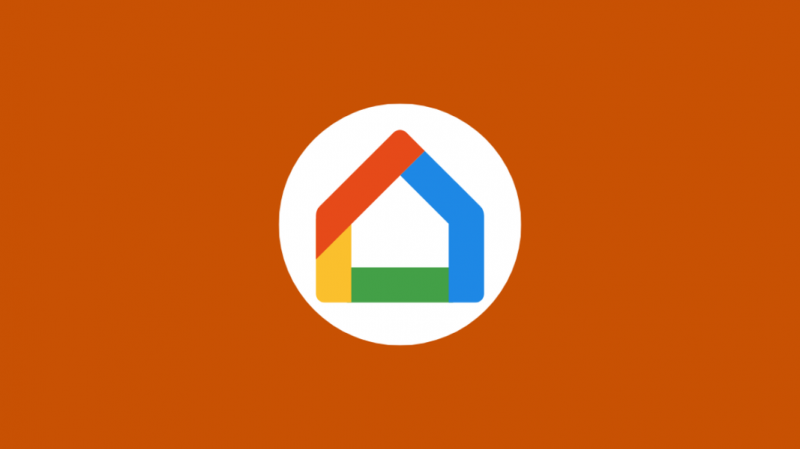
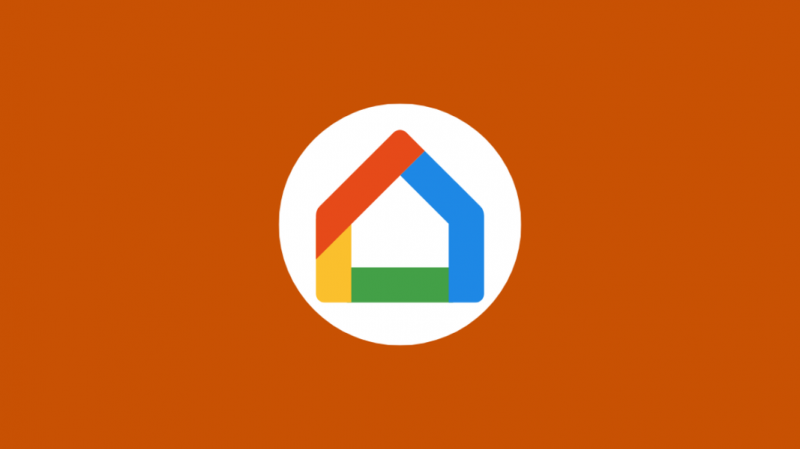
L'étape suivante consiste à installer l'application Google Home sur votre mobile. Cela facilitera l'ensemble du processus de configuration.
Si vous possédez un smartphone Android, l'application peut être téléchargée depuis Google Play Store.
L'application Chromecast est disponible sur Android et iOS , selon ce que vous utilisez habituellement.
Ajouter le Chromecast à l'application
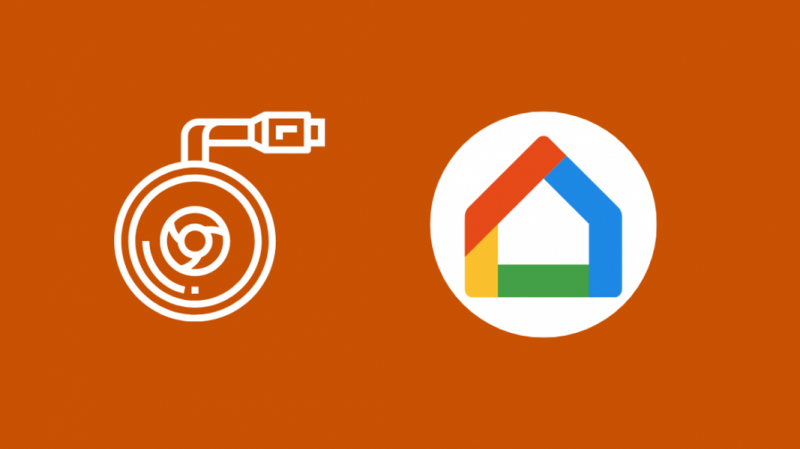
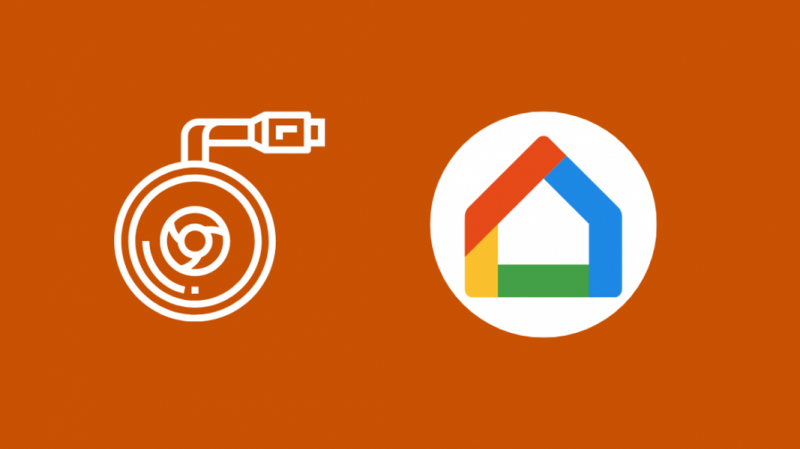
Une fois l'application téléchargée sur votre smartphone, vous pouvez maintenant ajouter l'appareil Chromecast à l'application Google Home.
Avant de commencer cette configuration, assurez-vous que votre Chromecast et votre téléviseur Samsung sont connectés au même réseau Wi-Fi.
- Accédez maintenant à l'application Google Home sur votre téléphone.
- Cliquer sur la + icône dans le coin supérieur gauche.
- Sélectionnez maintenant le Configurer un nouvel appareil option.
- Cherchez le Nouvel appareil option.
- Votre application Google Home va maintenant commencer à rechercher les Chromecasts à proximité.
- Lorsque le nom de votre Chromecast apparaît à l'écran, cliquez dessus et continuez à le configurer.
- La prochaine étape consistera à scanner le code QR sur l'écran de votre téléviseur Samsung, après quoi votre Chromecast sera connecté avec succès et prêt à l'emploi.
Utilisez le Chromecast intégré de votre téléviseur
Actuellement, les téléviseurs Samsung ne sont pas équipés d'un Chromecast intégré.
Par conséquent, la seule option qui reste viable pour vous est d'acheter un Chromecast et de le connecter à votre téléviseur Samsung.
Utilisez l'application Samsung SmartView pour diffuser sur le téléviseur
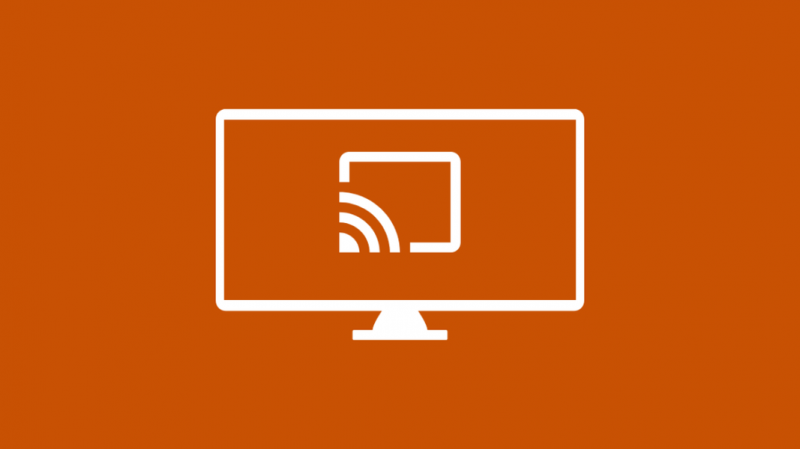
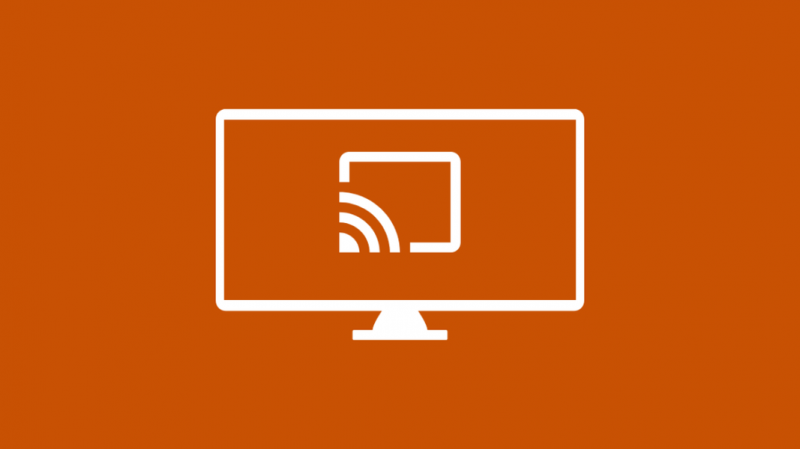
Si vous souhaitez refléter le contenu de votre mobile sur votre téléviseur Samsung, vous pouvez utiliser la fonction SmartView intégrée à votre téléviseur Samsung.
Voici quelques étapes que vous pouvez suivre pour configurer la mise en miroir du contenu de votre smartphone sur votre téléviseur Samsung à l'aide de l'application SmartView.
- Activez SmartView et ouvrez l'application.
- Ici, vous trouverez la liste des téléviseurs à proximité qui sont prêts à être connectés.
- Une fois que vous avez trouvé votre téléviseur Samsung, cliquez dessus pour le configurer.
- Maintenant, sur l'écran de votre téléviseur, une fenêtre contextuelle apparaîtra vous demandant l'autorisation de vous connecter à votre appareil.
- Cliquez sur autoriser, après quoi votre écran mobile commencera à partager l'écran avec votre téléviseur Samsung.
Conclusion
Regarder votre contenu OTT préféré à partir d'applications de streaming populaires comme Netflix, Amazon Prime, HBO et d'autres n'a jamais été aussi simple si vous possédez un téléviseur normal.
Si vous ne possédez pas de téléviseur intelligent, vous pouvez acheter un Chromecast et le configurer facilement avec votre téléviseur Samsung.
Cela vous permet d'accéder à un plus large éventail de contenus populaires sur le Web.
Cependant, si vous ne souhaitez pas acheter de Chromecast, vous pouvez toujours accéder au contenu sur votre mobile et refléter l'écran sur votre téléviseur.
L'expérience de partage d'écran ne peut être comparée à ce que vous obtenez sur un Chromecast, car le premier est souvent à la traîne et a une tendance plus élevée à la mise en mémoire tampon.
De plus, si vous constatez que votre Chromecast ne s'allume pas, vous pouvez le dépanner en appuyant sur le petit bouton de réinitialisation rond et en le maintenant enfoncé pendant près de 30 secondes.
Si la la source n'est pas prise en charge , essayez de redémarrer le Chromecast.
Si ton Chromecast est connecté mais ne diffuse pas , mettez à jour votre navigateur.
Pour les anciens modèles de téléviseurs Samsung dépourvus de ports HDMI, il serait pratique d'utiliser un convertisseur HDMI vers AV.
Vous pouvez également apprécier la lecture :
- Impossible de communiquer avec votre Chromecast : comment réparer
- Erreur d'accès au réseau local Chromecast : comment réparer en quelques secondes
- Chromecast sans son : comment résoudre les problèmes
- Chromecast continue de se déconnecter : comment réparer
- Chromecast fonctionne-t-il sans Internet ?
Questions fréquemment posées
Comment diffuser du contenu sur ma Smart TV Samsung sans Chromecast ?
Vous pouvez diffuser votre écran sur le téléviseur Samsung à l'aide de l'application SmartView.
Comment savoir si mon téléviseur prend en charge Chromecast ?
Il existe un nombre limité de marques de téléviseurs fournies avec Chromecast pour le moment. Les téléviseurs Samsung ne sont pas livrés avec Chromecast pour le moment.
Pourquoi mon téléviseur Samsung ne s'affiche-t-il pas sur la duplication d'écran ?
Vous pouvez essayer de désactiver la fonction SmartView et de la réactiver. Cela déconnectera le téléviseur de l'application, après quoi vous pourrez le reconnecter.
Comment mettre en miroir l'écran de mon téléviseur Samsung ?
Vous pouvez utiliser l'application SmartView pour mettre en miroir votre mobile sur votre téléviseur Samsung.
Pourquoi mon téléviseur Samsung ne reconnaît-il pas l'entrée HDMI ?
Pour résoudre les problèmes HDMI, vous pouvez essayer redémarrage de votre téléviseur Samsung .
